- Создадим базу «Лесничество». База будем состоять из 4-х таблиц: «Список типов», «Список видов», «Список сел», «Список посадок».
- Создадим таблицы и схему данных.
А) создадим таблицу «Список типов»

Б) создадим таблицу «Список сел»
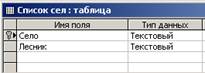
В) создадим таблицу «Список видов»

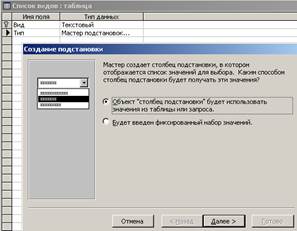 Поле тип определим как поле подстановки, используя мастер подстановки. В качестве источника строк выберем «Список типов»
Поле тип определим как поле подстановки, используя мастер подстановки. В качестве источника строк выберем «Список типов»
Выберем доступные поля: «Тип». Нажмем «Далее», «Готово».
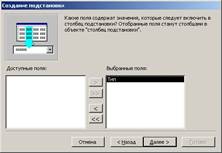
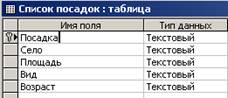 Г) создадим таблицу «Список посадок»
Г) создадим таблицу «Список посадок»
Для поля «Село» выберем «Подстановка», источник – таблица «Список сел».
Для поля «Вид» выберем «Подстановка», источник – таблица «Список видов».
Создадим схему данных, изменим вид связей. Сохраним схему.
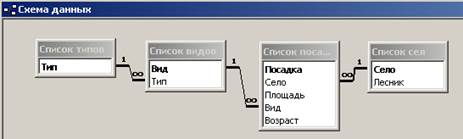
Заполним вспомогательные таблицы:
1) Заполним таблицу «Список типов»
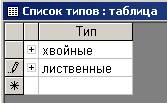
2) Заполним таблицу «Список видов»

3) Заполним таблицу «Список сел»
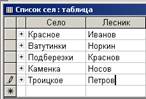
4) Создадим форму для заполнения таблицы «Список посадок», используя мастер.
 5) Заполним таблицу «Список посадок» по форме.
5) Заполним таблицу «Список посадок» по форме.
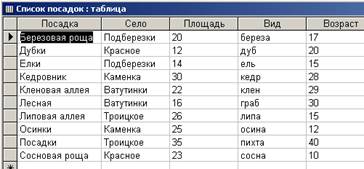
6) Создайте запрос на выборку с параметром для определения лесника, отвечающего за конкретную посадку.
Запрос – Создать – В режиме конструктора.
Выберем таблицы «Список посадок» и «Список сел». Нажмем кнопку Добавить.
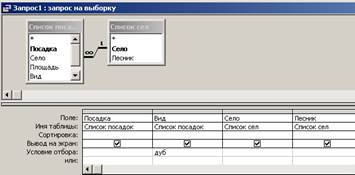 Выберите поля из соответствующих таблиц.
Выберите поля из соответствующих таблиц.
Нажмите кнопку 
Проверьте результат.

Подготовьте отчет «Список посадок».

Отчет
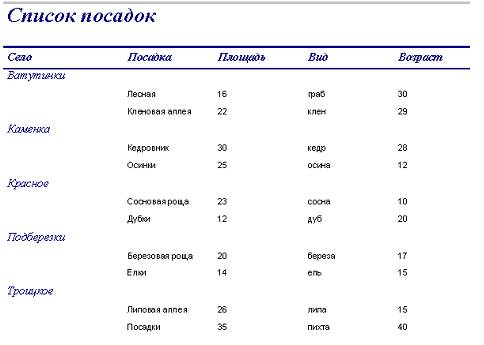
Подготовим кнопочную форму.
Сервис – Служебные программы – Диспетчер кнопочных форм

Главная кнопочная форма – Изменить.
Элементы данной кнопочной формы – Создать

Изменим содержимое полей: Текст – на Список посадок
Команда – Открыть форму для изменения. Форма – Список посадок.

Добавим кнопку закрытия
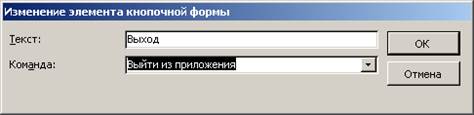
Перейдем в объект Форма.
Просмотрим созданную кнопочную форму.

 2015-05-13
2015-05-13 299
299






